Comment fonctionne le filtre "Résultats par date" sur un affichage du budget ?
Contexte
Lorsque vous appliquez le filtre "Résultats par date" à une affichage du budget (voir Appliquer les options d'affichage, d'instantané, de groupe et de filtre sur une affichage du budget ), le filtre met à jour l'affichage du budget pour afficher uniquement les éléments de coût, de feuille de temps et de production qui tombent dans la plage de dates spécifique que vous définissez. Lorsque vous appliquez ce filtre à votre affichage du budget, gardez à l'esprit que le terme Par date fait référence aux dates comprises dans la plage de dates que vous spécifiez et que le terme Données réelles fait référence aux :
- Coûts réels : Les coûts réels des biens ou des services avec le poste budgétaire.
- Quantités réelles basées sur les unités : La quantité réelle de matériaux associée au poste budgétaire.
Le filtre « Coûts réels par date » parcourt les colonnes de vos éléments de poste budgétaire pour déterminer quelles colonnes génèrent des données à partir d'outils de projet spécifiques. Il limite ensuite les éléments de ligne affichés aux coûts réels et aux quantités réelles comprises dans la plage de dates spécifiée.
Les points importants à noter à propos de ce filtre comprennent :
- Il est important de garder à l'esprit que les données de colonne détaillées ci-dessous peuvent également être utilisées pour configurer des colonnes calculées sur les affichages du budget dans votre environnement.
- Certains éléments de coût, de feuille de temps et de production de l'outil Procore concernés par cette fonctionnalité peuvent ne pas être associés à une date. Pour inclure uniquement les postes qui ont des dates, cochez la case Uniquement les chiffres réels avec des dates.
Exemple
Vous trouverez ci-dessous une image du filtre « Résultats par date » dans l'outil Budget du projet.
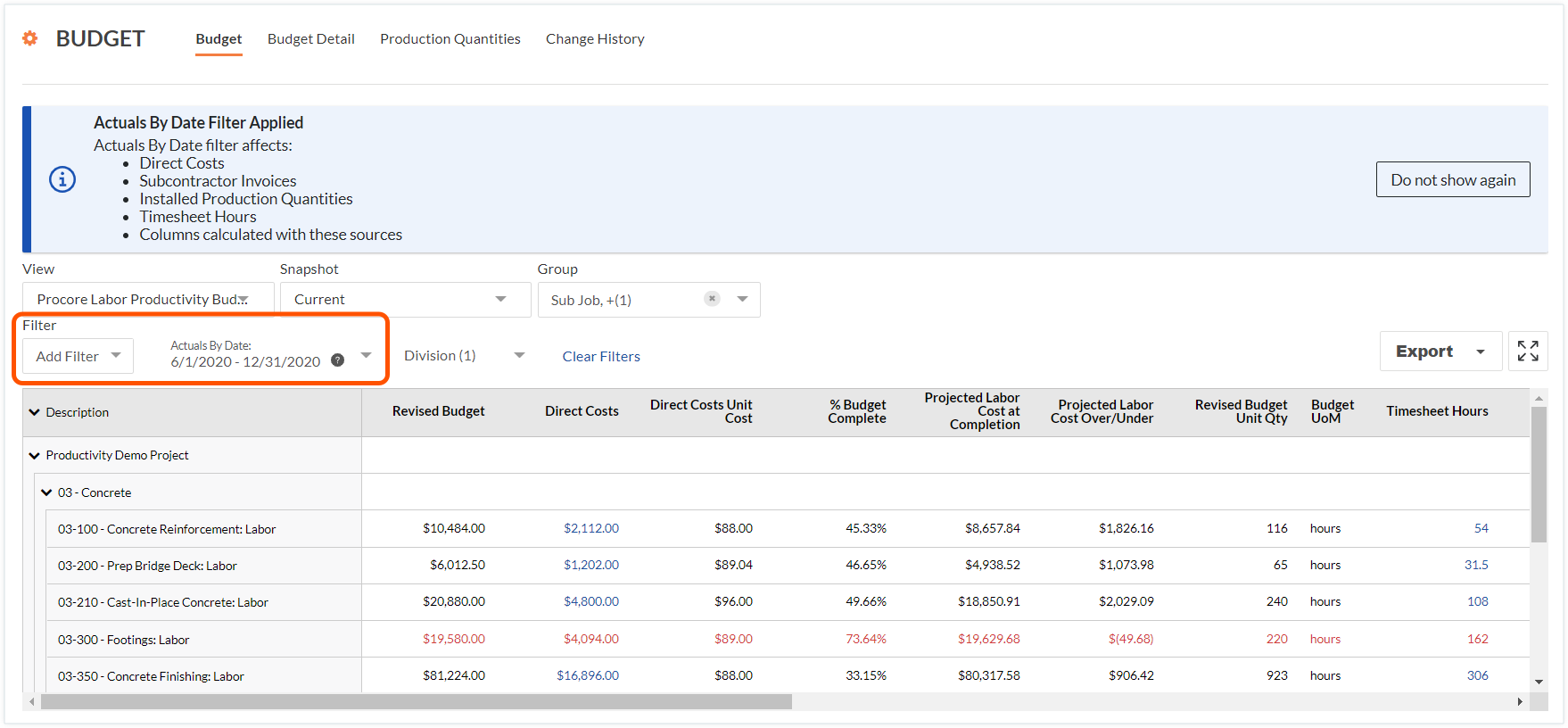
Réponse
Le filtre « Résultats par date » prend en compte les postes budgétaires qui génèrent des données pour les colonnes de ces outils de projet Procore :
- Toutes les colonnes répertoriées dans le tableau ci-dessous.
- Toutes les colonnes calculées qui utilisent les colonnes ci-dessous dans le cadre du calcul.
| Nom de colonne | Format de la colonne | Type de colonne | Description de la colonne | Outil de projet | Remarques |
|---|---|---|---|---|---|
| Coûts directs 1 | Monnaie | Source | Affiche les coûts directs dans les statuts En attente , Réviser et soumettre à nouveau et Approuvé . | Coûts directs | Le champ « Date » sur un coût direct détermine si un item sera filtré. |
| Factures de sous-traitant 2 | Monnaie | La source | Calcule la valeur dans la colonne des coûts 'Projet à ce jour' d'une affichage du budget. | Facturation | La « date de facturation » d’une facture de sous-traitant détermine si un item sera filtré. |
| Quantités de production installées 3 | Numéro | La source | Affiche la quantité de quantités de quantités de production installées pour un code budgétaire. | Budget | La « date d’installation » sur le modèle d’importation détermine si les quantités de production seront filtrées. |
| Heures de la feuille de temps 4 | Numéro | La source | Affiche toutes les heures de l'entrée de la carte de présence. | Feuilles de temps | Le champ « Date » d’une entrée de feuille de temps détermine si ses heures seront filtrées. |
1 Pour les clients Procore utilisant les outils d'intégration ERP pour synchroniser les transactions de coûts de travail dans l'outil Coûts directs du projet, le filtre « Résultats par date » vous permet de voir tous les coûts directs dans la plage de dates que vous avez sélectionnée.
2 Pour les clients Procore utilisant l'outil de facturation du projet, gardez à l'esprit que les montants des factures des sous-traitants sont ajoutés à l'outil Budget de Procore de manière cumulative.
3 Les quantités de production doivent être saisies directement sur une feuille de temps ou ajoutées à l’aide de la fonction Importer les quantités de production installées dans le budget. Les quantités de production saisies dans une entrée du rapport journalier ne sont pas liées au budget.
4 Les heures de la feuille de temps générées à partir d’une entrée de la carte de présence du rapport journalier sont liées au budget.
Voir également
- Appliquer les options d’affichage, d'instantané, de groupe et de filtre à un affichage budgétaire
- Configurer un nouvel affichage budgétaire
- Configurer l'affichage budgétaire des coûts de productivité de la main-d'œuvre Procore
- Importer des quantités de production installées pour l'affichage du budget des coûts de productivité de la main-d'œuvre

